Todas las coleccionesImportar productos por medio de plantilla de Excel
Importar productos por medio de plantilla de Excel
Índice de contenidos
Esta opción permite agregar múltiples productos a tu inventario de una sola vez, utilizando nuestra plantilla en formato excel.
- Desde el panel principal ingresa al módulo Inventarios > Productos.
- Haz clic en la opción Importar Excel.
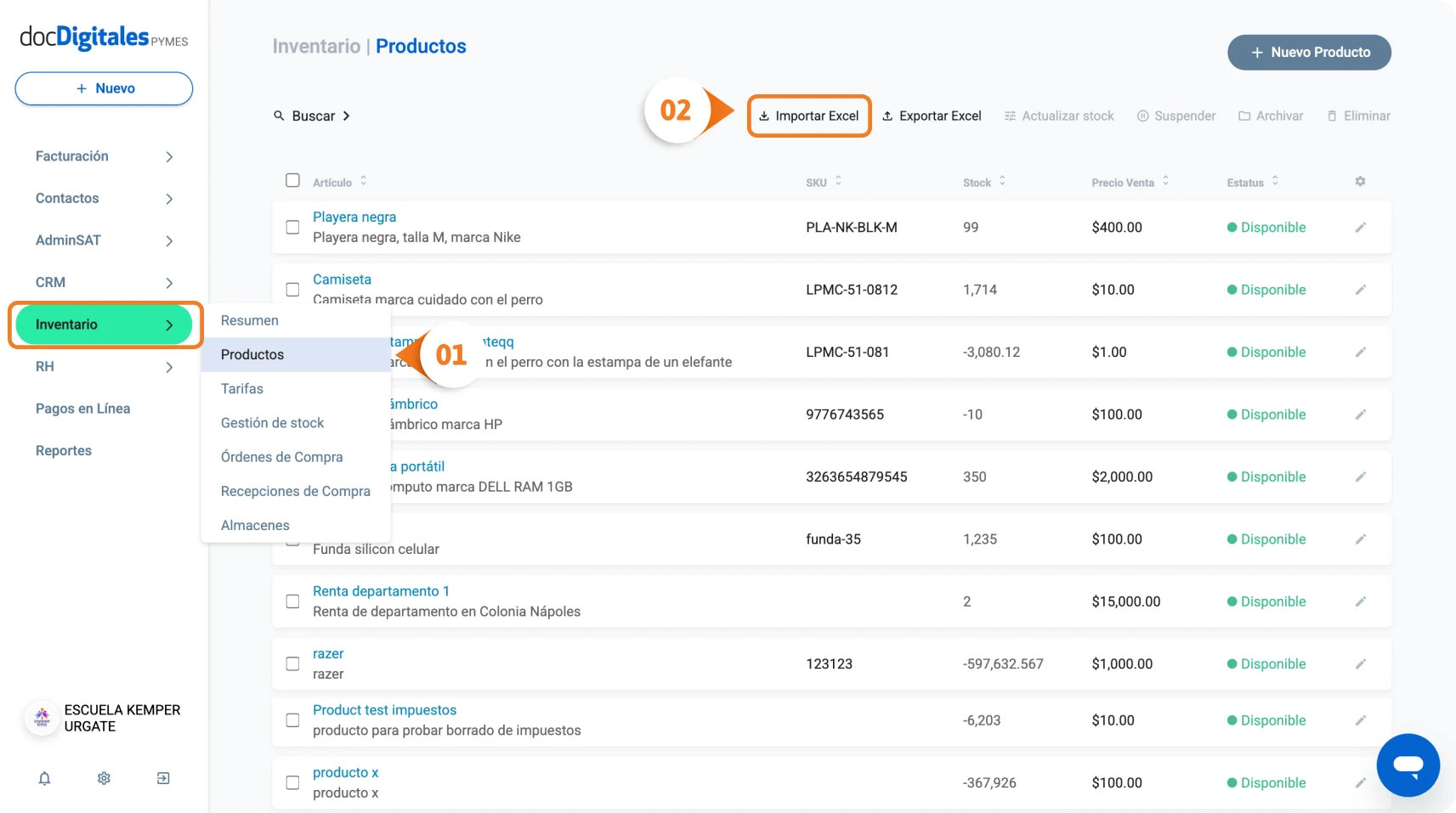
- Descarga la plantilla base.
- También puedes descargar el catálogo de claves y unidad SAT y el catálogo de tasas para que puedas generar la plantilla conforme a los nuevos requerimientos fiscales.
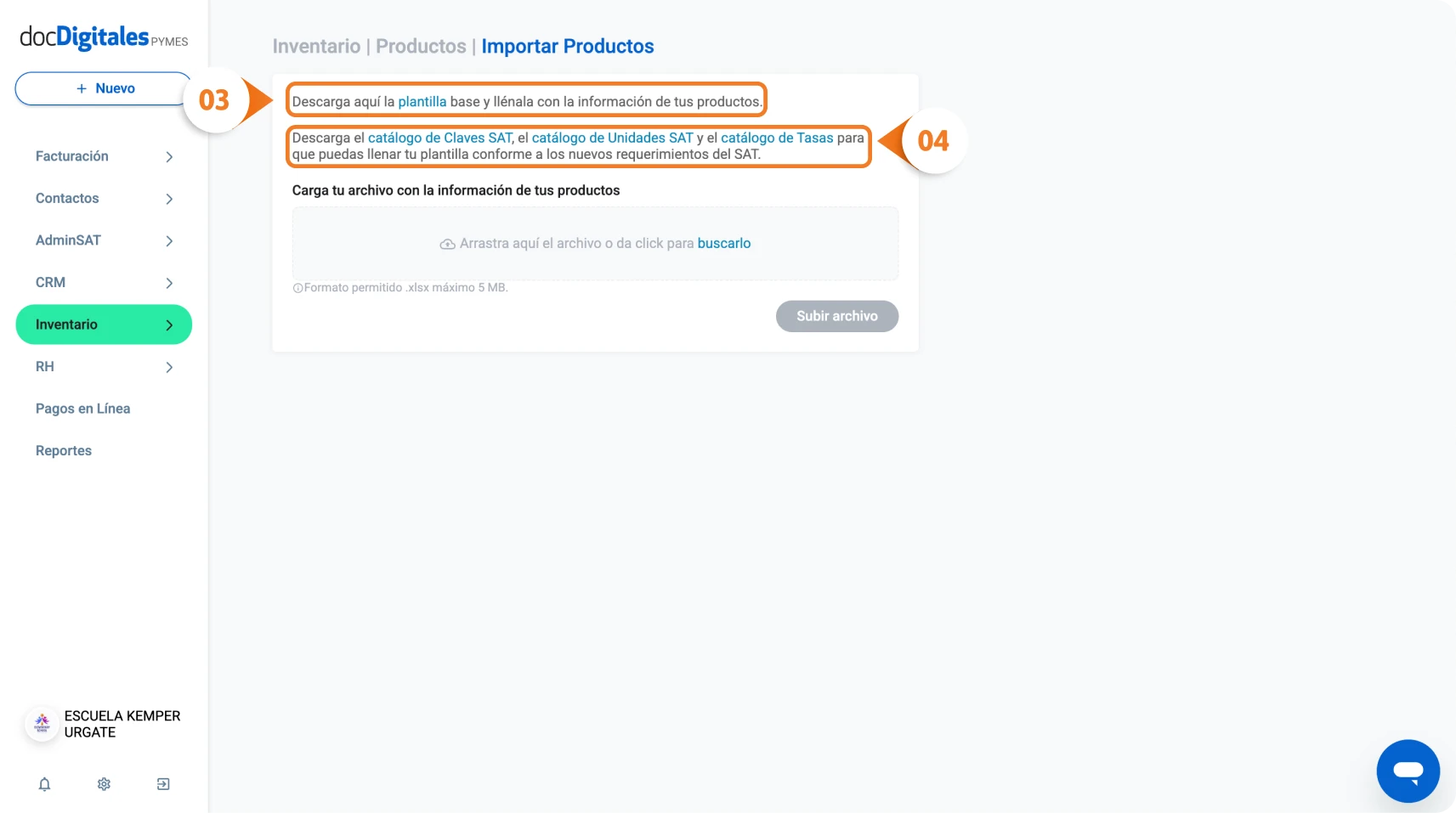
Completa el llenado de la plantilla de excel
Llénala con la información de tus productos. Los campos marcados en rojo son obligatorios, así que asegúrate de llenarlos correctamente o se generarán errores en la importación.
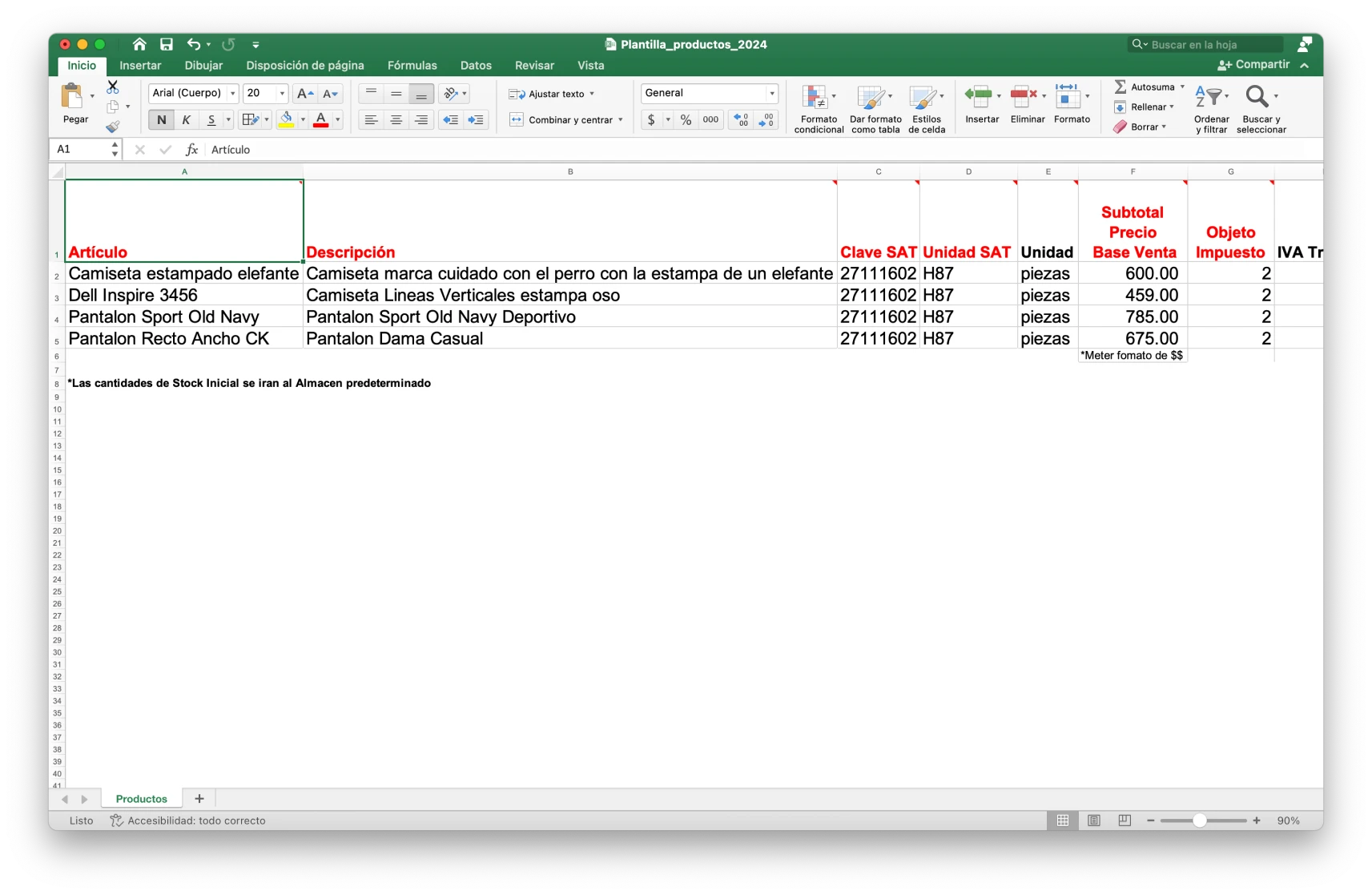
- Artículo: Nombre comercial del producto o servicio.
- Descripción: Proporciona una descripción detallada del artículo, incluyendo sus características.
- Clave SAT: Código estandarizado definido por el SAT que clasifica el tipo de producto o servicio. (Si no conoces la clave, consúltala en la sección de Importación de productos dentro del sistema).
- Unidad SAT: Clave de la unidad de medida correspondiente al artículo, conforme al catálogo del SAT. (También puedes consultarla en la sección de Importación de productos.).
- Unidad: Describe la unidad de medida, por ejemplo: pieza, kilo, litro, etc.
- Subtotal Precio Base Venta: Ingresa el precio de venta del producto antes de impuestos.
- Objeto de impuesto: Selecciona el número que corresponda al tratamiento fiscal del artículo:
- 1: No objeto de impuestos.
- 2: Si objeto de impuestos.
- 3: Si objeto de impuestos, pero no obligado al desglose.
- 4: Si objeto de impuesto, pero no causa impuesto.
- IVA trasladado: En caso de aplicar, ingresa el porcentaje de IVA trasladado sin incluir el símbolo de porcentaje.
- Retención IVA: Si aplica retención de IVA, indica el porcentaje correspondiente sin usar el símbolo de porcentaje.
- Retención ISR: Si aplica retención de ISR, indica el porcentaje correspondiente sin usar el símbolo de porcentaje.
- Impuesto Especial sobre Productos y Servicios (IEPS): Si el producto está sujeto a este impuesto, escribe el porcentaje sin incluir el símbolo.
- Retención IEPS: En caso de aplicar retención de IEPS, escribe el porcentaje correspondiente sin símbolo de porcentaje.
- Otras retenciones: Si el artículo está sujeto a algún otro tipo de retención, indícalo en porcentaje sin incluir el símbolo.
- Subtotal precio compra: Especifica el costo de adquisición del artículo antes de impuestos.
- IVA trasladado compra: Si al adquirir el producto se traslada IVA, anota el porcentaje aplicable sin incluir el símbolo.
- Retención IVA compra: En caso de haber una retención de IVA al momento de la compra, captura el porcentaje correspondiente sin símbolo de porcentaje.
- IEPS compra: En dado caso de que aplique, inserta el porcentaje del impuesto sin incluir el símbolo de porcentaje (%).
- Retención IEPS compra: Si al adquirir el artículo se generó una retención de IEPS, ingresa el porcentaje aplicable sin símbolo de porcentaje.
- Otros Traslados Compra: Si se aplicó algún otro tipo de impuesto o cargo adicional al adquirir el producto, anótalo el porcentaje sin símbolo.
- SKU: Ingresa el código de referencia de tu producto.
- Código de barras: Registra el código de barras del producto.
- Código de fabricación: Captura el código que utiliza el fabricante para identificar este producto.
- Peso: Indica el peso del artículo.
- Número de serie: Registra el número de serie del artículo, si aplica.
- Stock inicial: Cuántos productos vas a ingresar al almacén.
- Stock mínimo: Establece la cantidad mínima de artículos que debe haber en inventario (al llegar a esta cantidad el sistema te mostrará una alerta).
- Stock máximo: Define el límite máximo de productos que deseas tener en inventario para evitar sobre stock.
- Categorías: Ingresa la categoría del artículo para identificarlo más fácilmente.
- Una vez que tengas lista la plantilla, haz clic en el recuadro para seleccionar el archivo desde tu equipo local.
- Haz clic en Subir Archivo.
- El sistema comenzará la importación de productos. En este punto solo tienes que esperar a que el proceso se complete. Podrás ver un indicador del progreso y el tiempo estimado para la finalización.
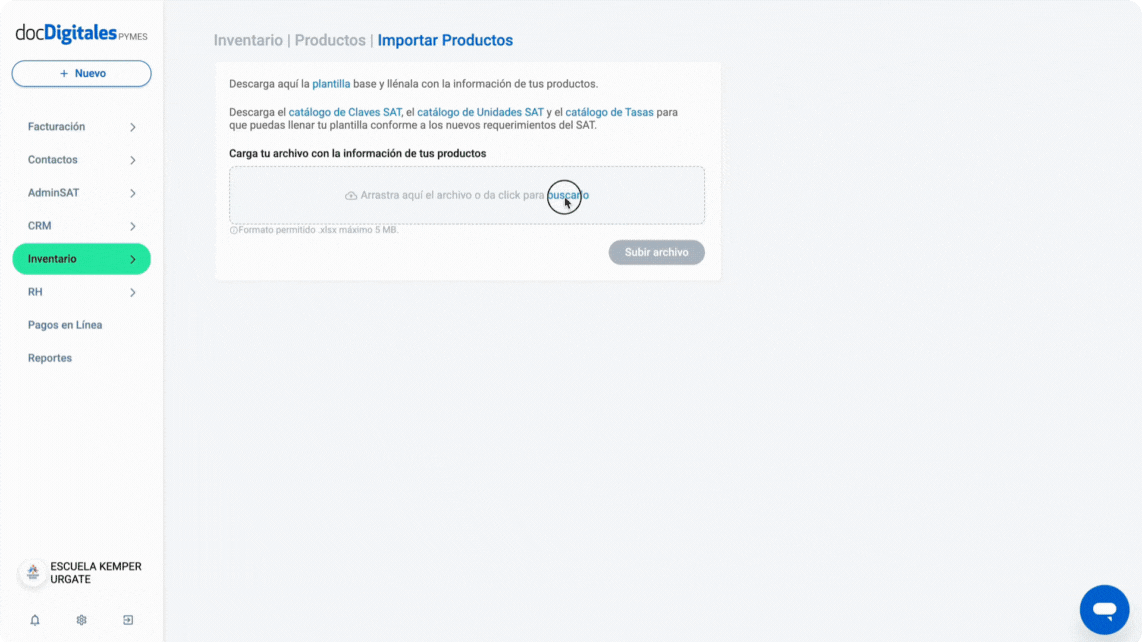
- Al finalizar la importación, podrás descargar un reporte de errores (si los hubiera) para corregir posibles inconvenientes.
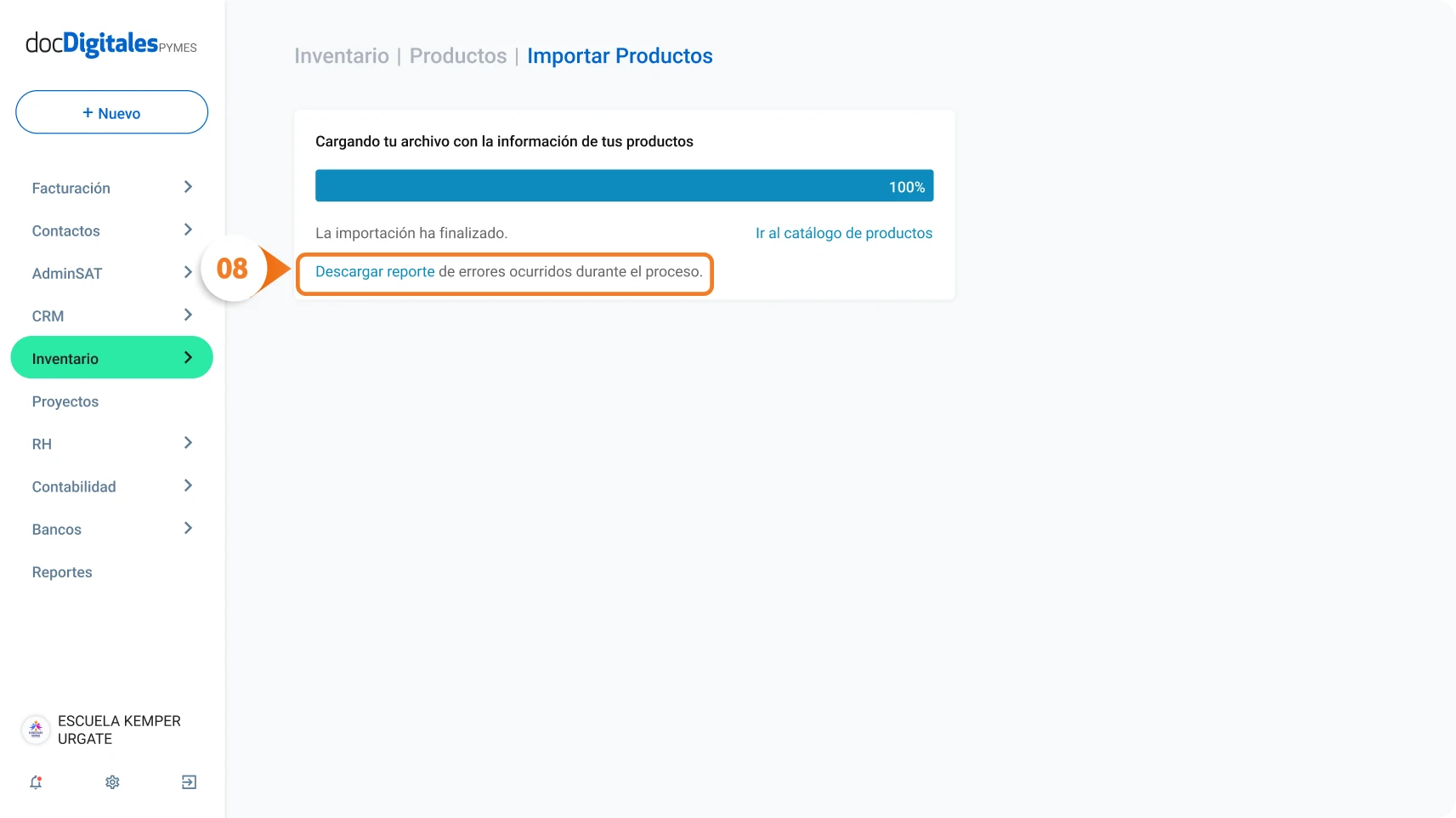
Consejos para la gestión de productos
- Revisa tu información: Asegúrate de que toda la información, como precio, código SKU, categoría y detalles de seguimiento, sea correcta antes de guardar. Esto evitará errores en la facturación y en el manejo del inventario.
- Configura correctamente los impuestos: Selecciona la opción adecuada en el campo Objeto de Impuesto según aplique al producto. Esto es de suma importancia para mantener el cumplimiento fiscal y simplificar los procesos de facturación.
- Mantén un estándar de códigos: Si utilizas códigos de barra, SKU, o números de serie, sigue un formato estandarizado para facilitar la identificación y búsqueda de productos.
- Actualiza el inventario periódicamente: Revisa y actualiza tus productos de manera regular para mantener la información vigente, especialmente si cuentas con productos que varían de temporada o tienen cambios frecuentes en precios.
- Aprovecha la importación automática: Si necesitas agregar múltiples productos, utiliza la importación automática con la plantilla excel. Esto hará que el proceso sea más rápido y reducirá el riesgo de errores de captura.